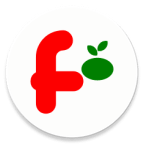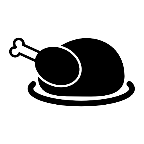vmos如何开启悬浮窗功能
vmos作为一款强大的虚拟机应用,为用户提供了诸多便利,其中悬浮窗功能更是极大地提升了使用体验。通过悬浮窗,用户可以在真机与虚拟机之间实现流畅切换,无论是处理工作邮件还是享受游戏乐趣,都能轻松应对。本文将详细介绍如何在vmos中开启悬浮窗,并从多个维度为你解析这一功能。
一、前提条件:获取悬浮窗权限
在使用vmos悬浮窗功能之前,首先需要确保已在手机设置中为vmos应用开启了悬浮窗权限。具体操作步骤如下:
1. 打开手机“设置”应用。
2. 找到并点击“应用管理”或“应用程序”。
3. 在应用列表中找到vmos应用,点击进入。
4. 在应用权限设置中,找到“悬浮窗”权限并开启。
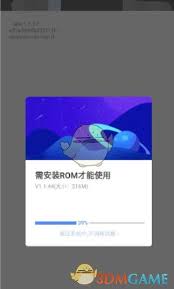
二、vmos悬浮窗的基本操作
在成功开启悬浮窗权限后,你就可以在真机上看到vmos的悬浮球了。以下是悬浮窗的基本操作方法:
1. 单指操作:
- 点击悬浮球:打开悬浮窗。
- 拖动悬浮窗:通过按住悬浮窗并拖动,可以将其移动到屏幕上的任意位置。
2. 双指操作:
- 缩放悬浮窗:使用双指同时向不同方向移动,可以调整悬浮窗的大小。
3. 锁定悬浮窗:
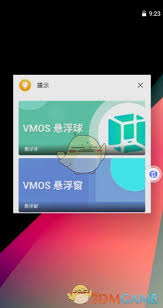
- 点击悬浮窗上的图钉标记,可以锁定悬浮窗,此时悬浮窗将无法进行拖动和缩放操作,但你可以继续对虚拟大师外部界面进行操作。
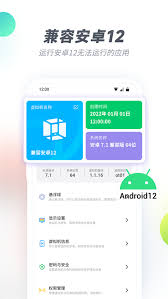
三、vmos悬浮窗的高级功能
除了基本的操作外,vmos悬浮窗还提供了丰富的高级功能,如多任务管理、截图、投屏等。以下是部分高级功能的介绍:
1. 多任务管理:
- 在悬浮菜单中往右滑动,可以找到多任务菜单,通过该菜单你可以轻松切换不同的虚拟机任务。
2. 截图:
- 在悬浮菜单中继续往右滑动,可以找到截图图标,点击该图标即可在vmos系统中进行截图操作。
3. 投屏:
- 选择悬浮菜单中的投屏功能,可以弹出选择连接设备的界面,通过连接外部设备(如电视、投影仪等),你可以将vmos系统的画面投屏到外部设备上。
四、vmos悬浮窗的便捷性
vmos悬浮窗功能的便捷性体现在多个方面。首先,它打破了传统应用的束缚,使用户可以在真机与虚拟机之间实现无缝切换。无论是处理工作邮件、浏览网页还是玩游戏,你都可以随时通过悬浮窗快速进入虚拟机,无需繁琐的切换步骤。其次,悬浮窗功能还支持自定义设置,如调整悬浮窗大小、位置等,以满足不同用户的需求。
五、总结
通过以上介绍,相信你已经掌握了如何在vmos中开启悬浮窗以及如何使用这一功能。vmos悬浮窗不仅提供了丰富的操作功能,还极大地提升了用户的使用体验。无论是工作还是娱乐,你都可以通过悬浮窗轻松实现双屏同开、互不干扰的效果。如果你还没有尝试过vmos悬浮窗功能,不妨现在就下载vmos应用并开启这一便捷功能吧!